笔记本无法连接wifi怎样解决
2025-10-17 10:45:02来源:hsysdianji编辑:佚名
无线网卡驱动异常怎么修复 笔记本无法连接wifi的解决方法
在日常使用笔记本电脑的过程中,无线网卡驱动异常导致无法连接WiFi是一个较为常见的问题。这不仅会影响我们的网络使用体验,还可能耽误工作、学习或娱乐。下面将从多个维度为大家详细介绍如何修复这一问题。
确认无线网卡硬件状态
首先,我们要确保无线网卡本身没有出现硬件故障。可以通过以下方式检查:
1. 查看外观:检查无线网卡的接口是否松动,有无明显的损坏迹象,如接口处有烧焦、断裂等情况。
2. 设备管理器检查:在桌面上右键点击“此电脑”,选择“管理”,在“计算机管理”窗口中找到“设备管理器”。展开“网络适配器”,查看无线网卡是否有黄色感叹号或其他异常标识。如果有,说明无线网卡驱动存在问题或硬件本身可能有故障。
驱动程序更新
如果无线网卡驱动存在问题,更新驱动程序是一个有效的解决办法。
1. 官方网站下载:访问笔记本电脑品牌的官方网站,找到“支持”或“驱动下载”板块。根据笔记本的型号和操作系统版本,下载最新的无线网卡驱动程序。例如,如果你的笔记本是联想品牌,就到联想官网,输入笔记本型号搜索对应的无线网卡驱动进行下载。
2. 自动更新(部分系统支持):在Windows系统中,也可以尝试通过系统自带的更新功能来更新无线网卡驱动。打开“设置”,选择“更新和安全”,点击“Windows更新”,然后在右侧窗口中查看是否有可用的驱动更新,如有则点击“下载并安装”。
驱动程序回滚
如果是在更新驱动后出现无线网卡驱动异常的情况,可以尝试将驱动程序回滚到之前正常工作的版本。
1. 在“设备管理器”中找到无线网卡,右键点击它,选择“属性”。
2. 在弹出的属性窗口中,切换到“驱动程序”选项卡,点击“回滚驱动程序”按钮。按照提示操作即可完成驱动回滚。
检查WiFi设置
除了驱动问题,WiFi设置不正确也可能导致无法连接。
1. 确认WiFi开关打开:大多数笔记本电脑都有一个专门的WiFi硬件开关,通常在笔记本的侧面或正面。确保该开关处于打开状态。
2. 检查WiFi连接设置:点击电脑右下角的WiFi图标,查看已连接的WiFi列表。如果要连接的WiFi名称显示为灰色或带有“×”符号,表示当前连接存在问题。右键点击该WiFi名称,选择“忘记”,然后重新输入密码进行连接。
3. 检查路由器状态:确保无线路由器正常工作,指示灯显示正常。可以尝试重启路由器,等待几分钟后再尝试连接笔记本电脑。
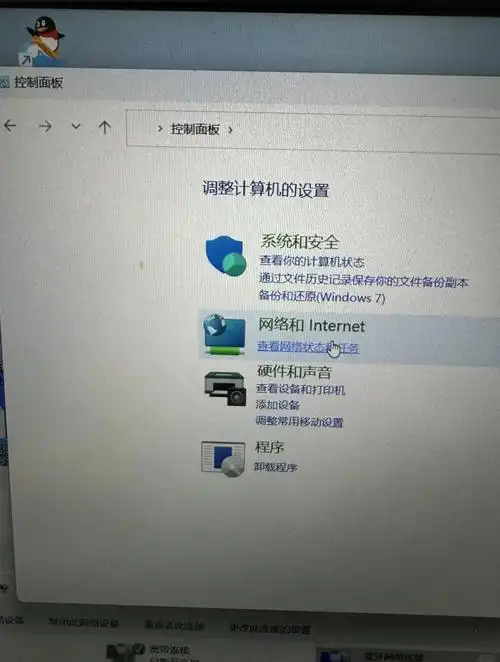
重置网络设置
如果上述方法都无法解决问题,可以尝试重置网络设置。
1. 在Windows系统中,打开“设置”,选择“网络和Internet”。
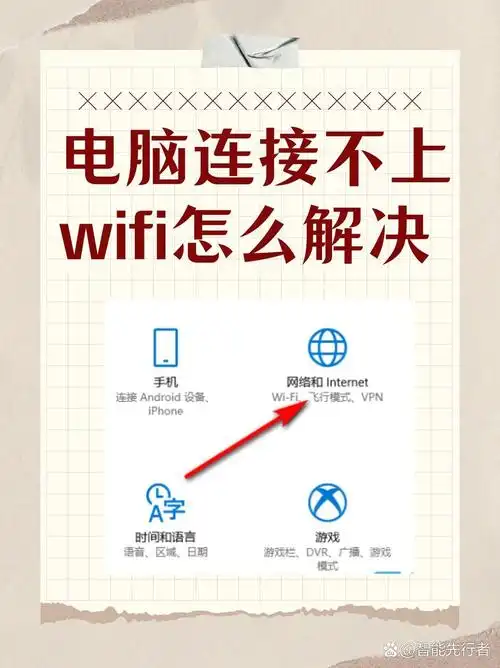
2. 在左侧菜单中选择“状态”,然后在右侧窗口中点击“网络重置”按钮。按照提示操作,系统会重置网络适配器、IP设置等相关参数。
疑难解答
Windows系统提供了网络连接疑难解答功能,可以帮助自动检测和解决网络连接问题。
1. 点击电脑右下角的WiFi图标,选择“打开网络和Internet设置”。
2. 在“网络和Internet”设置页面中,找到“状态”,点击“网络疑难解答”。系统会自动扫描并尝试修复网络连接问题。
通过以上多维度的方法,我们可以逐步排查并解决无线网卡驱动异常导致笔记本无法连接WiFi的问题。希望这些方法能帮助大家顺利恢复网络连接,畅享便捷的网络生活。









